SamsungNote10でスクリーンショットを撮る方法
知っておくべきこと
- スクリーンショットを取得する最も簡単な方法は、手のひらを画面上で右から左にスワイプすることです。
- 画面書き込みを選択してSペンを使用することもできます エアコマンドから メニューを表示するか、Bixby音声アシスタントに「スクリーンショットを撮ってください」と伝えます。
- ボタンを使用する場合は、 Bixbyを押します。 および音量を下げる 同時にボタン。
この記事では、Samsung GalaxyNote10およびNote10+でスクリーンショットを取得するための4つの高速で簡単な方法について説明します。
最も簡単な方法SamsungGalaxyNote10またはNote10+でスクリーンショットを撮る
Galaxy Note10またはNote10+を使用していて、簡単なスクリーンショットを撮る必要がある場合は、手のひら(より正確には手のひらの側面)を画面上でまっすぐスワイプするのが最も簡単な方法です。右から左または左から右にスワイプできますが、まだ行っていない場合は、設定でオプションを設定する必要があります。 。
-
設定に移動します>高度な機能 。
-
モーションとジェスチャーを選択します 。
-
次に、タップして手のひらでスワイプしてキャプチャを有効にします 。
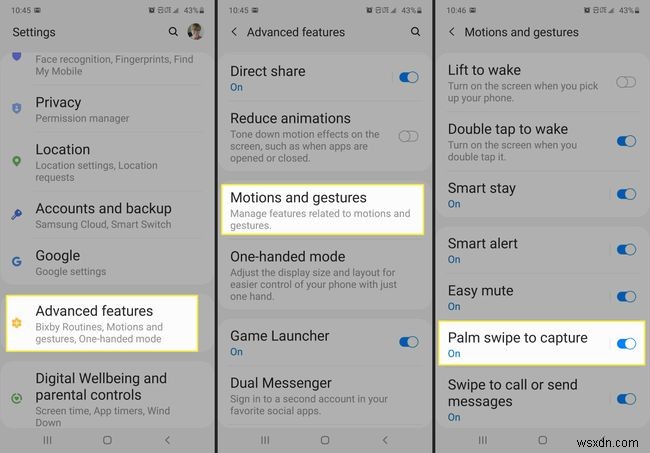
GalaxyNote10およびNote10+でSペンを使用してスクリーンショットをキャプチャする方法
Note10またはNote10+のスクリーンショットを取得するもう1つの簡単な方法は、SペンとAirCommandメニューを使用することです。
-
スクリーンショットを撮りたい画面に移動してから、Sペンをドックから取り外します。
-
表示されるAirCommandメニューで、 Screen Writeをタップします 。
すでにSペンを持っている場合は、スクリーンショットを撮りたい画面に移動して、エアコマンドをタップするだけです。 メニューから画面書き込みを選択します 。
ペンのボタンを押すと自動的にスクリーンショットを撮るようにSペンを設定することもできます。設定するには、設定に移動します>高度な機能>Sペン>エアアクション>ペンボタンを押したまま 。次に、画面書き込みを選択します 。
-
必要に応じて、Sペンを使用して、キャプチャしたスクリーンショットに書き込むことができます。それ以外の場合は、ダウンロードをタップします スクリーンショットをギャラリーに保存するための矢印。
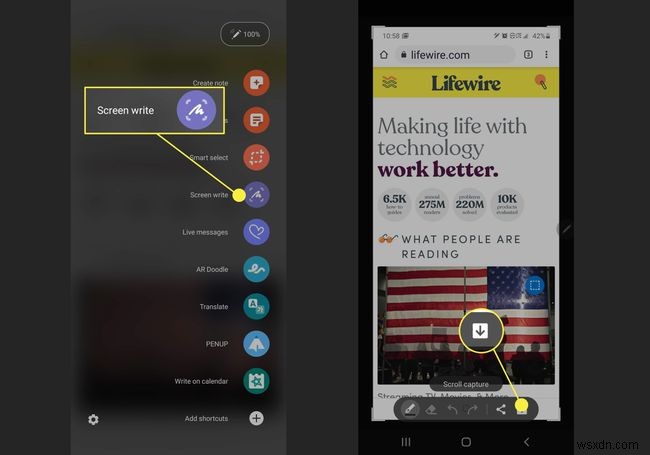
ボタンを使用してGalaxyNote10またはNote10+でスクリーンショットを撮る方法
ボタンの組み合わせを使用してスクリーンショットを撮るのに慣れている場合は、幸運です。 Samsung Galaxy Note10およびNote10+では、 Bixbyを押します。 および音量を下げる スクリーンショットをキャプチャするために同時にボタン。画面が短時間点滅し、スクリーンショットがギャラリーに保存されます。
Bixbyを使用してGalaxyNote10およびNote10+のスクリーンショットを撮る方法
音声を使用してGalaxyNote10またはNote10+でスクリーンショットを撮る場合は、Bixbyが有効になっている限りそれを行うことができます。スクリーンショットを撮りたいコンテンツで、Bixbyを有効にして(Bixbyボタンまたは[Hey Bixby]コマンドを使用して)、「スクリーンショットを撮ります」と言います。スクリーンショットがキャプチャされ、ギャラリーに送信されます。
音声コマンドを使用してスクリーンショットを撮っている場合は、コマンドを組み合わせてスクリーンショットをさらに活用できます。たとえば、「スクリーンショットを撮ってTwitterに送信する」と言うと、スクリーンショットが添付されたTwitter投稿を開くことができます。
-
Samsung Galaxy Note 8 をリセットする方法
Samsung Galaxy Note8 が突然クラッシュしましたか? Note 8 で、モバイルのハング、充電の遅延、画面のフリーズなどの問題に直面していますか? このような問題は通常、不明なソフトウェアのインストールが原因で発生するため、モバイルをリセットすることをお勧めします。現在、Samsung Galaxy Note 8 をソフト リセットするか、Samsung Galaxy Note 8 をハード リセットするかの 2 つのオプションがあります。Samsung Galaxy Note 8 をリセットする方法については、読み続けてください。 ソフト リセット 基本的にデバイスの
-
Samsung Galaxy S8 および S8+ でスクリーンショットを撮る方法
携帯電話でスクリーンショットを撮ることはよくあることであり、誰もがそうしています。ここ数年、サムスンの携帯電話でスクリーンショットを撮る従来の方法は同じです。ただし、Samsung は新しいリリースでさらに一歩進んでいます。 Galaxy S8 と S8+ が市場に出たことで、Samsung はスクリーンショットを撮るための革新的な方法を導入しました。 この新しいスマートフォンには十分な機能が導入されているため、スクリーンショットを撮る従来の方法も変更されています。背面にデジタル ホーム ボタンと指紋センサーがあるため、ホーム + 電源ボタンの組み合わせだけがスクリーンショットをキャプチャする
